
Le mot de passe est un élément que vous devez avoir impérativement pour vous connecter à votre espace d’administration WordPress. Celui-ci peut être généré automatiquement ou composé manuellement lors de l’installation du script WordPress. Ce dernier vous est normalement envoyé à l’adresse e-mail, que vous avez renseignée au préalable comme adresse e-mail d’administration.
Par mégarde, il peut vous arriver d’oublier cet mot de passe nécessaire à la connexion à votre site. Très rapidement, vous avez dû cliquer sur le bouton habituel « mot de passe oublié » en vue d’une réinitialisation, mais cela n’a pas marché.
Devant cette situation, il ne vous reste qu’une seule solution : changer le mot de passe administrateur WordPress via phpMyAdmin. Comment y arriver ? Vous pouvez lire cet article afin de découvrir la procédure simple pour modifier un mot de passe en se servant de la fonction phpMyAdmin.
Qu’est-ce que phpMyAdmin ?
L’outil phpMyAdmin est un programme qui vous permet de gérer les bases de données de votre site. WordPress a besoin d’une base de données MySQL pour stocker toutes les données de votre site (documents, images, vidéos). Et donc, la gestion de ces bases se fait en utilisant phpMyAdmin.
Quelques actions que vous pouvez réaliser avec cet outil :
- Créer des nouvelles bases de données ;
- Supprimer une base de données ;
- Télécharger une base de données ;
- Gérer les tables et modifier les données ou encore nettoyer une base de données ;
- Changer ou modifier les coordonnées d’accès des utilisateurs au site.
Comment accéder à phpMyAdmin ?
Afin de modifier votre mot de passe via phpMyAdmin, vous devez tout d’abord connaître comment accéder à la fonction phpMyAdmin. Cette étape d’accès diffère selon la formule d’hébergement choisie.
Hébergement web cPanel
1 – Connexion à votre compte d’hébergement web cPanel
La première étape consiste à vous connecter à votre espace d’hébergement LWS. Une fois cela fait, appuyez sur le bouton « accès à cPanel » (référence image ci-dessous).
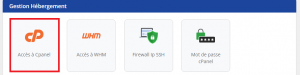
2 – Recherchez la fonction phpMyAdmin
 Après avoir accédé au cPanel, vous avez devant vous une interface de plusieurs options et commandes. Ces dernières sont normalement regroupées par rubriques. Vous devez rechercher la rubrique « base de données ». Une fois trouvée, cliquez sur l’option « phpMyAdmin ».
Après avoir accédé au cPanel, vous avez devant vous une interface de plusieurs options et commandes. Ces dernières sont normalement regroupées par rubriques. Vous devez rechercher la rubrique « base de données ». Une fois trouvée, cliquez sur l’option « phpMyAdmin ».
Hébergement web LWS Panel
Notez que cette procédure d’accès à phpMyAdmin concerne particulièrement les formules d’hébergement web mutualisé Linux livrées avec le panneau de contrôle LWS Panel.
1 – Connectez-vous à votre LWS panel en saisissant vos identifiants de connexion.
2 – Défilez vers la rubrique « base de données & PHP ». Ensuite Cliquez sur le bouton « MySql & phpMyAdmin ».
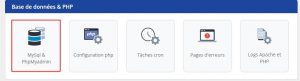
3 – Appuyez sur le bouton « phpMyAdmin ».
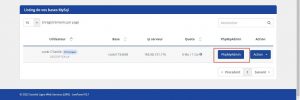
4 – Saisissez vos coordonnées d’accès.
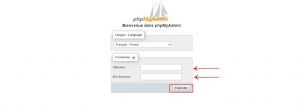 Vous devez enfin renseigner vos coordonnées d’accès à phpMyAdmin qui vous ont été envoyées. Une fois cela fait, cliquez sur « exécuter ».
Vous devez enfin renseigner vos coordonnées d’accès à phpMyAdmin qui vous ont été envoyées. Une fois cela fait, cliquez sur « exécuter ».
Changer le mot de passe administrateur WordPress via phpMyAdmin
Lorsque vous êtes déjà connectés à phpMyAdmin, quelle que soit votre formule, suivez cette procédure afin de changer votre mot de passe.
1 – Accédez à la base de données de votre site internet
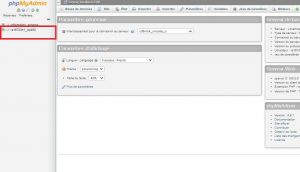 Après avoir cliqué, vous êtes désormais dans l’interface de gestion de phpMyAdmin. Vous avez sur l’image devant vous, toutes les bases de données créées dans la colonne de gauche. Au centre les paramètres généraux relatifs aux bases. Enfin, à droite, vous avez les informations concernant le serveur d’hébergement et phpMyAdmin.
Après avoir cliqué, vous êtes désormais dans l’interface de gestion de phpMyAdmin. Vous avez sur l’image devant vous, toutes les bases de données créées dans la colonne de gauche. Au centre les paramètres généraux relatifs aux bases. Enfin, à droite, vous avez les informations concernant le serveur d’hébergement et phpMyAdmin.
Rendez-vous dans la colonne de gauche et sélectionnez la base de données de votre site (référence capture d’écran ci-dessus).
2 – Accédez à wpnp_users
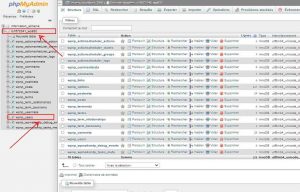 Après avoir sélectionné la base MySQL appropriée, vous avez une interface reprenant plusieurs entrées de tables. Sélectionnez « wpnp_users ». En cliquant dessus, vous aurez une image vous permettant de l’éditer.
Après avoir sélectionné la base MySQL appropriée, vous avez une interface reprenant plusieurs entrées de tables. Sélectionnez « wpnp_users ». En cliquant dessus, vous aurez une image vous permettant de l’éditer.
3 – Modifiez votre ancien mot de passe administrateur
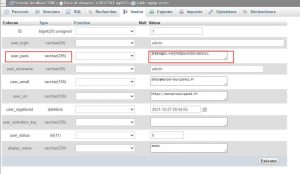 Après avoir cliqué sur « éditer » vous avez une interface contenant les types d’identification à gauche et à droite, leurs valeurs. Rendez-vous dans « users_pass ». Vous devez maintenant effacer votre ancien mot de passe pour saisir le nouveau dans la colonne « valeur ».
Après avoir cliqué sur « éditer » vous avez une interface contenant les types d’identification à gauche et à droite, leurs valeurs. Rendez-vous dans « users_pass ». Vous devez maintenant effacer votre ancien mot de passe pour saisir le nouveau dans la colonne « valeur ».
Ensuite, dans la colonne fonction, sélectionnez « M15 ».
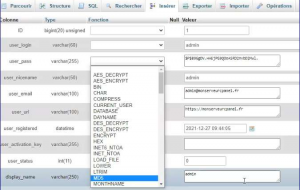
Après avoir effectué toutes les modifications, cliquez sur le bouton « exécuter ».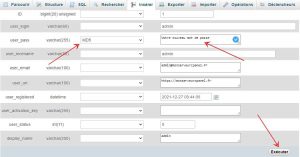 Félicitations, vous avez réussi avec succès à changer votre mot de passe administrateur via phpMyAdmin. Vous pouvez présentement revenir à votre interface de connexion et saisir les nouveaux identifiants pour vous connecter. Si vous rencontrez des problèmes, n’hésitez pas à nous écrire dans les commentaires.
Félicitations, vous avez réussi avec succès à changer votre mot de passe administrateur via phpMyAdmin. Vous pouvez présentement revenir à votre interface de connexion et saisir les nouveaux identifiants pour vous connecter. Si vous rencontrez des problèmes, n’hésitez pas à nous écrire dans les commentaires.


 13mn de lecture
13mn de lecture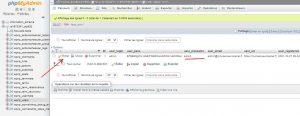







Commentaires (0)